我们在使用Windows系统电脑时,掌握电脑的一些使用技巧可以使我们的办公变得更加方便。今天我们介绍使用电脑的“运行”命令窗口,通过输入一些简短的命令来控制电脑运行,解决电脑问题提高工作效率。
1、“运行”窗体打开
在键盘上,同时按住"win+R"键,即可弹出运行窗体。
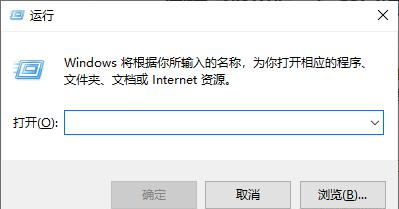
“运行”窗体
2、几个实用运行命令
2.1 卡死时注销计算机
使用电脑时可能会由于后台并行运行过多或者内存资源不足等导致电脑卡死。这时我们可以使用“运行”命令强制电脑注销。按第1步方法同时按住"win+R"键打开“运行”窗体,在“运行”窗体中输入"logoff"命令,点击确定即可完成电脑注销和退出。
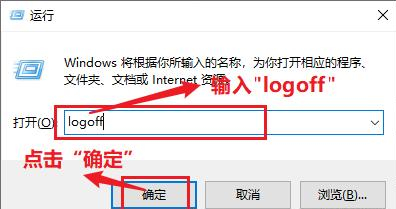
注销计算机
2.2 一键进入卸载软件
电脑在长期使用时会安装很多不必要的垃圾软件。这些软件长期占用系统资源。这时我们可以使用“运行”命令进入卸载修复软件页面。按第1步方法同时按住"win+R"键打开“运行”窗体,在“运行”窗体中输入"appwiz.cpl"命令,点击确定即可进入软件卸载修复管理界面。
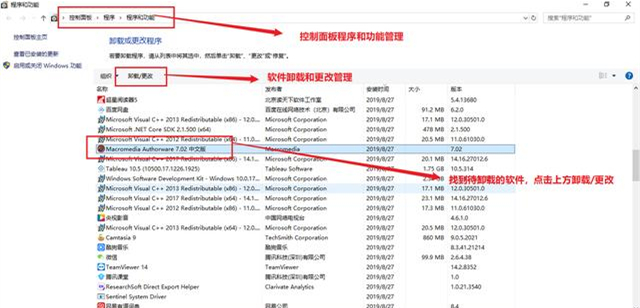
卸载软件
2.3 设置电脑定时关机
在使用电脑办公中,我们有时需要电脑在一定时间进行定时关机。这时我们可以使用“运行”命令控制电脑关机时间。按第1步方法同时按住"win+R"键打开“运行”窗体,在“运行”窗体中输入"shutdown -s -t 100"命令,点击确定则电脑将会在100秒之后定时关系。
这里需要对"shutdown" 参数进行说明。在windows电脑中常用"shutdown" 参数有"-s"正常关机(如果其后没有其它参数,则默认是30秒后关机)、"-f"强制关机、"-r"重启、"-t"定时关机(以秒为单位)、"-c" 设置提示信息、"-a" 是取消定时关机。
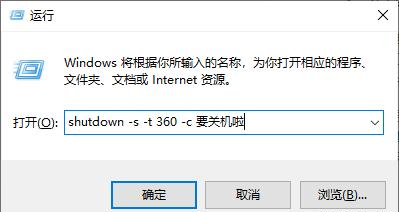
定时关机
例如我想在6分钟后关机,并且弹出关机提示对话框“要关机啦”。则我可以在“运行”窗体中输入"shutdown -s -t 360 -c 要关机啦"即可。
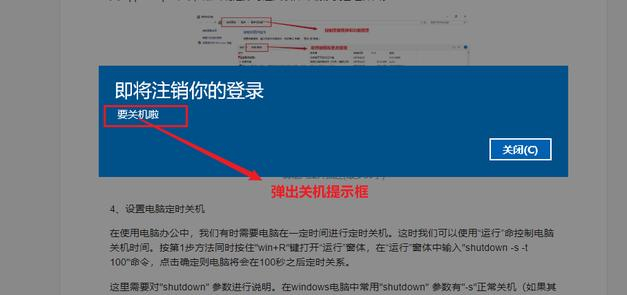
关机提示对话框
2.4 打开电脑自带计算器
在使用电脑办公中,我们有时需要使用计算。这时我们可以使用“运行”命令打开计算器。按第1步方法同时按住"win+R"键打开“运行”窗体,在“运行”窗体中输入"calc"命令,点击确定则电脑会弹出计算器。
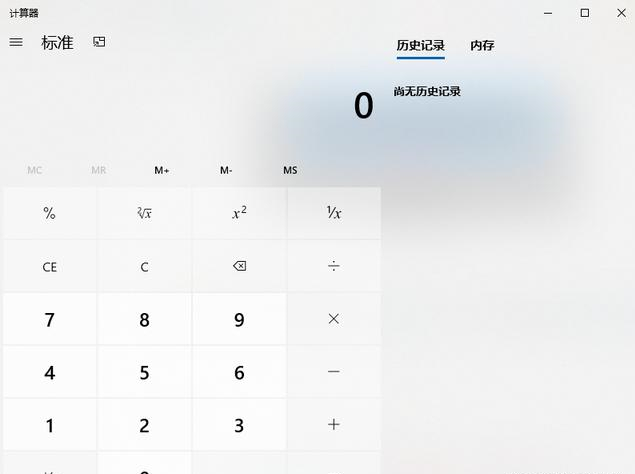
计算器
2.5 打开电脑虚拟键盘
电脑在使用时有时需要用到虚拟键盘,这时我们可以使用“运行”命令打开计算器。按第1步方法同时按住"win+R"键打开“运行”窗体,在“运行”窗体中输入"osk"命令,点击确定则在电脑屏幕上会立即弹出虚拟键盘。
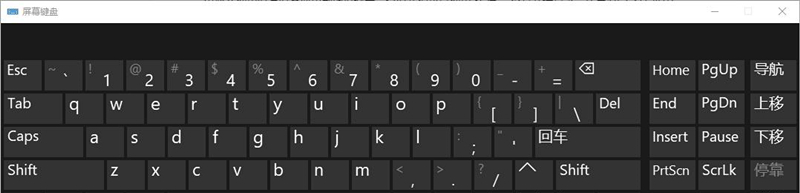
虚拟键盘
掌握一些电脑快捷键及常用工具命令,是提高电脑办公技能以及工作效率的有效方法,这会给我们使用电脑办公带来很大方便。
- 下一篇 电脑显示器花屏了该如何解决
- 猜你喜欢
- 电脑蓝屏是哪里出了问题?不一定非要重装系统,教你对症下药!
- http://picture.jdwzdh.com/主板维修从入门到精通/主板维修从入门到精通164.png
- 电脑组装_维护_维修全能一本通35
- 显示器故障排除方法
- 电脑蓝屏怎么办?解决问题其实很简单!
- 电脑选购,组装与维修技能实训教程42
- 电脑硬件维修从入门到精通135
- http://picture.jdwzdh.com/主板维修从入门到精通/主板维修从入门到精通42.png
